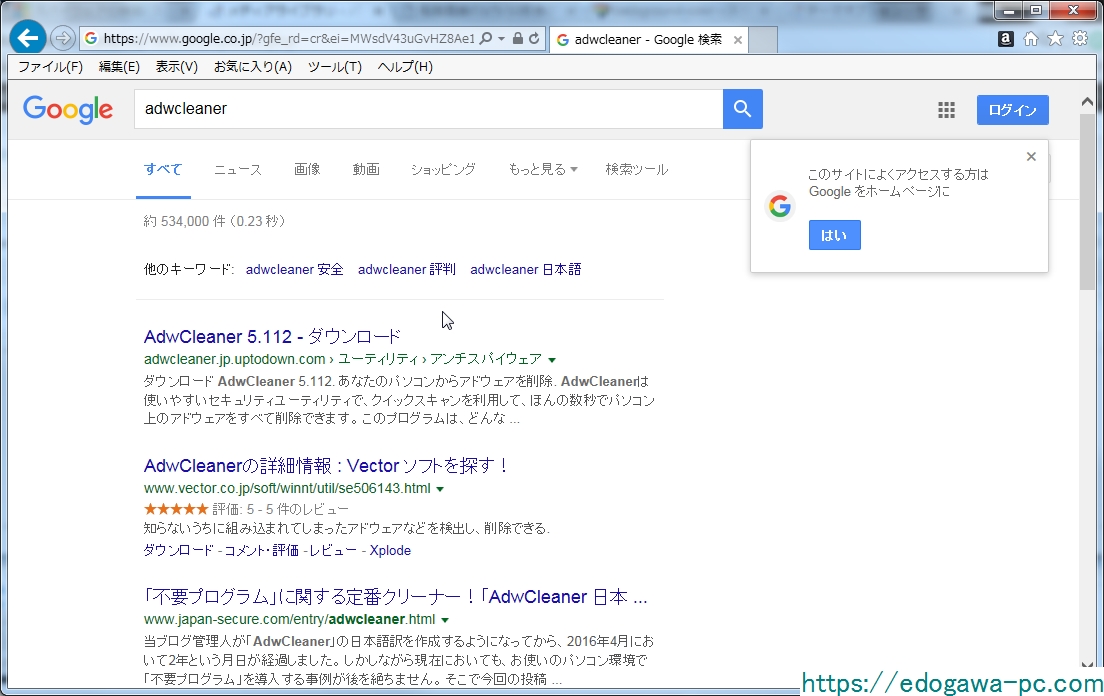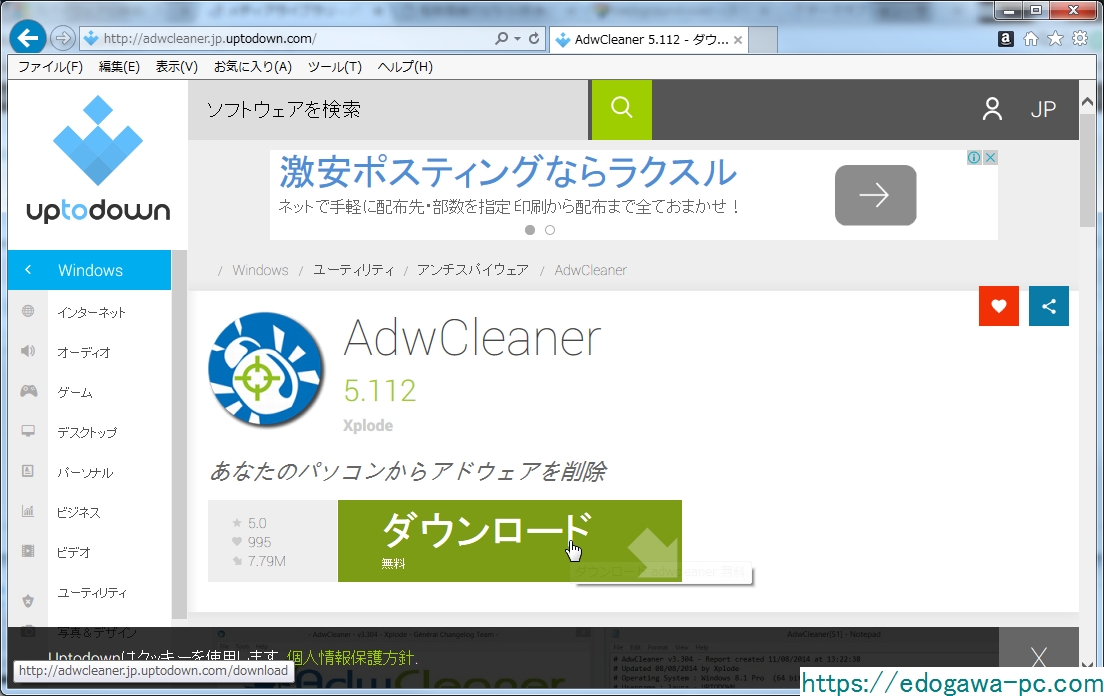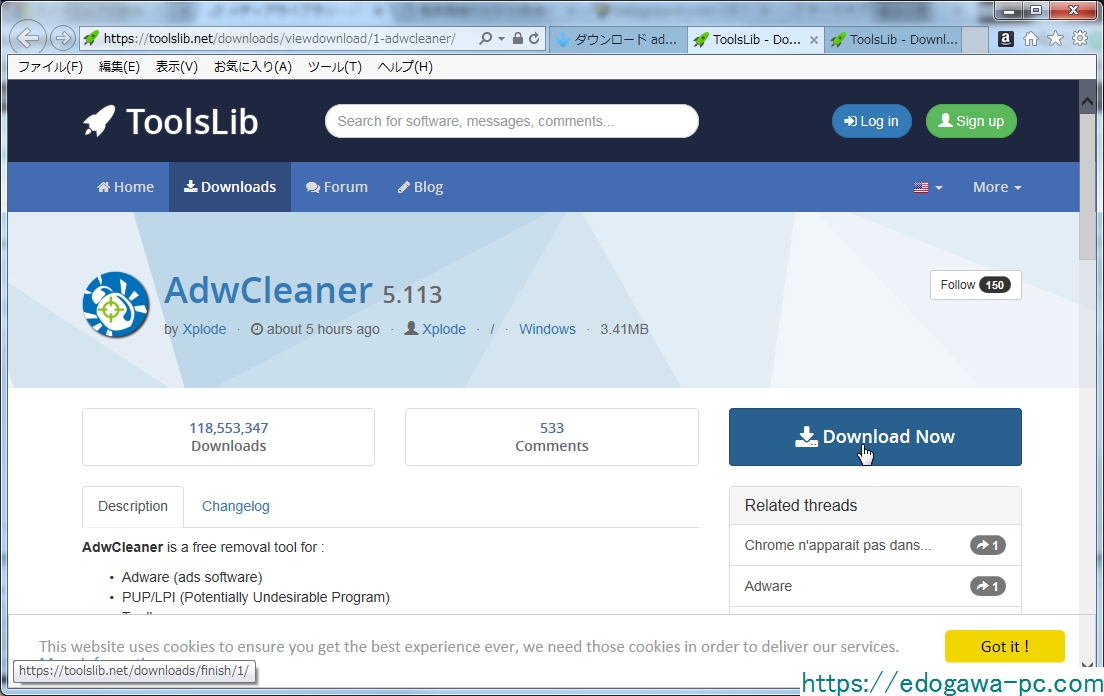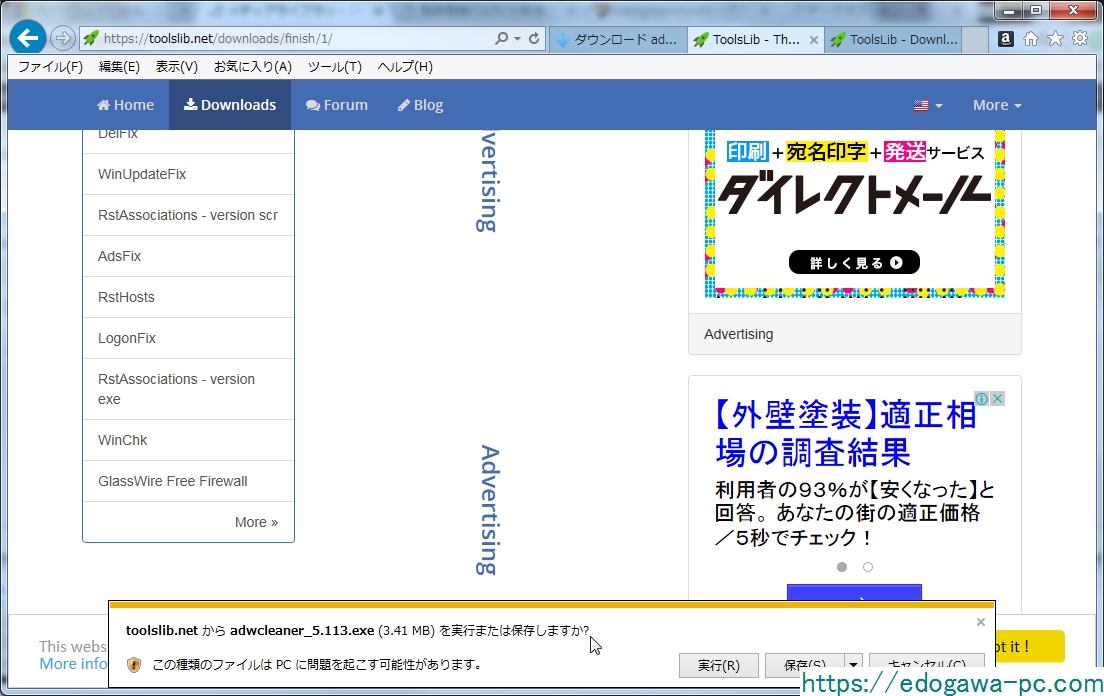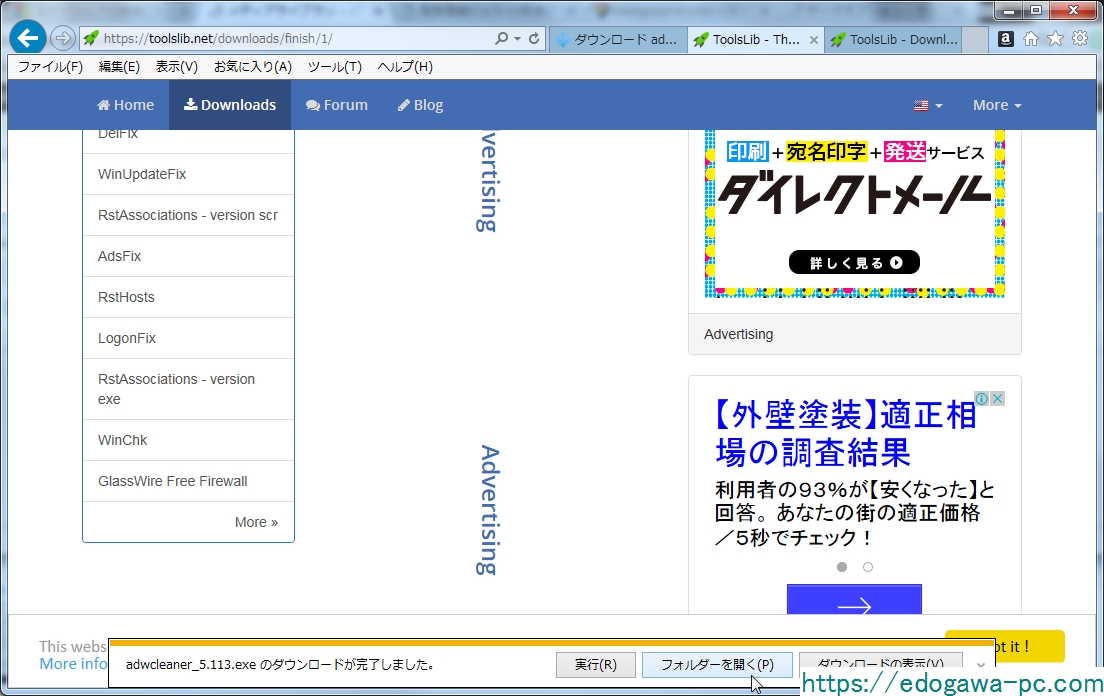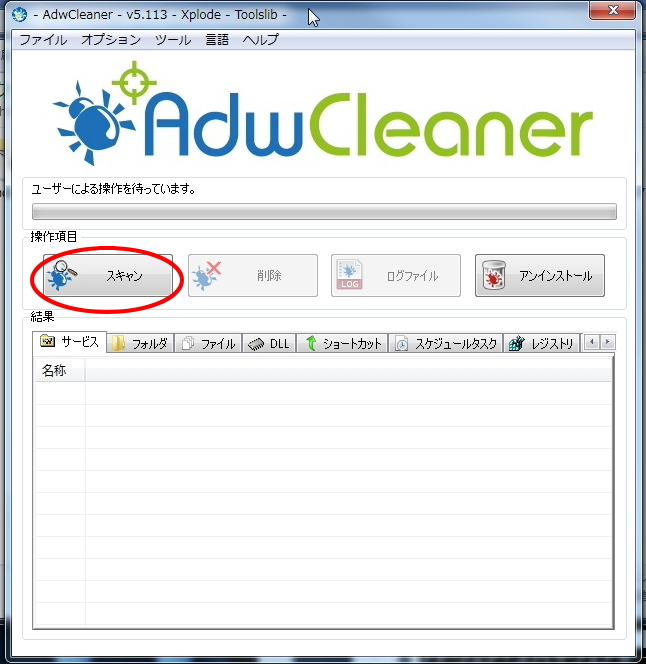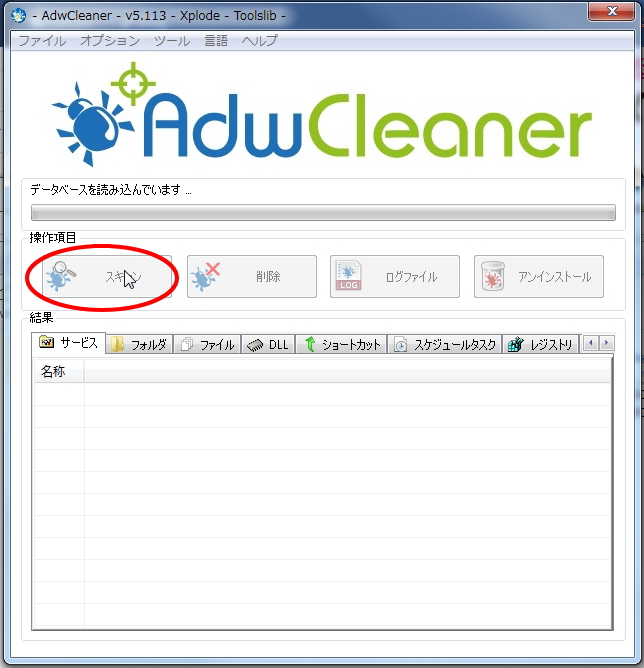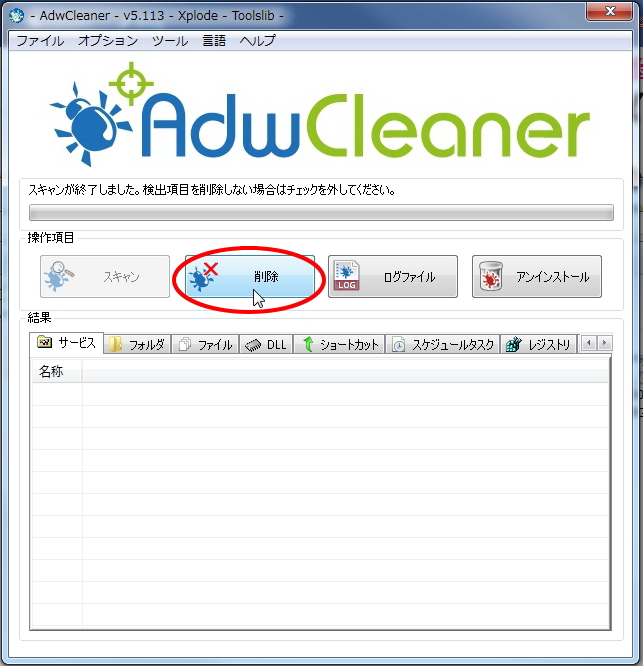パソコンの中に入っている不審なプログラム
最近パソコンに不審な動きがある、
パソコンのパフォーマンスが低下しています
セキュリティに問題がありますと言った画面が表示されたりしませんか?
「MicrosoftPartner」と書いてあるケースもありますが、Microsoftとは関係ありません。
Microsoft関係なら安心・安全と思わせる為に表示しているものと考えられます。
不審プログラム(アドウェア・スパイウェア)の検出・削除が簡単にできる方法を紹介します。
アドウェア・スパイウェアが引き起こす症状・現象
下記に書いてある事例はごく一部です。
それ以外にも様々な迷惑現象を引き起こします。
大抵は、最後にソフトウェアを買わせるのが目的なようですが・・・
インチキソフトにお金を払うのはバカバカしいですよね^^;
ポップアップウィンドウが表示される
- お使いのパソコンに不具合が生じています
- パソコンのパフォーマンスが低下しています
- レジストリエラーが大量にあります
- レジストリエラーを修復するにはクリックして下さい
- パソコンの速度をあげるにはすぐにインストールして下さい
- Microsoft Partnerのなんちゃらかんちゃら
利用者を不安にし、ソフトを購入させるのが手口のようです。
電話番号に電話をかけると、最終的にクレジットカード番号を聞いてくる所も有るようです。
パソコンの設定が書き換えられてしまう
アドウェアやスパイウェアによって、パソコン内の設定を書き換えられてしまうケースもあります。
パソコン内の設定を書き換えるタイミングは、主にパソコンが起動した直後が多いようです。
自分で設定を変更したのに、いつの間にか設定が変わっている・・・
そんな時は疑って下さい。
パソコンの動きが遅くなる
アドウェアやスパイウェアのプログラムが起動することで、パソコンに負荷がかかりメモリやCPUを使用します。
これらが原因でパソコンが遅くなる事もあります。
わざと負荷をかけて遅くし、購入を促すのが目的なのかもしれません。
インターネットを開くと見慣れないページ
いつもはYahooやGoogle、MSNのはずなのに、よくわからない海外のサイトが表示されている。
もしくはレジストリ修復やパソコンのパフォーマンスを改善するソフトウェアの紹介サイトなど
パソコンに不具合が発生していますとメッセージ
お使いのコンピューターにエラーがあります
レジストリエラーがあります
パソコンのパフォーマンスが低下しています
今すぐ修復する方はコチラをクリック
不安になるかもしれませんが、クリックしてはダメですよ^^;
アドウェア・スパイウェアを一括で削除する方法
アドウェアやスパイウェアは色々な種類があります。
1台のパソコンに何種類も入ってしまうことも・・・
手動で削除すると大変ですが、これから紹介する方法を使えば一括で削除ができます。
表示されたものがすべてアドウェア・スパイウェアというわけではありませんが、
まとめて削除してしまって問題ないと思います。
AdwCleanerのダウンロード&使い方
さいごに
このAdwCleanerは非常に便利です。
しかし、100%すべてのアドウェアを削除できるとは限りません。
無料のアプリケーションをインストールする時にアドウェアがインストールされてしまう事があります。
インストール画面に書かれている事を読みながら、インストールする事をおすすめします。
また、よくわからないものには手を出さない方が良いかもしれません・・・
知らず知らずのうちにアドウェアが入っている事が多いため、是非一度お試し下さい。
もしかしたら・・・たくさん出てくるかもしれませんよ・・・
エラー: コンタクトフォームが見つかりません。
- 投稿が見つかりません。